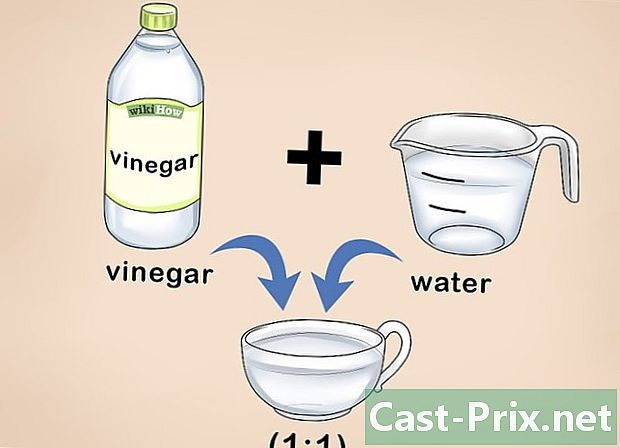Paano gamitin ang mga kwento sa Instagram
May -Akda:
John Stephens
Petsa Ng Paglikha:
26 Enero 2021
I -Update Ang Petsa:
27 Hunyo 2024

Nilalaman
- yugto
- Bahagi 1 I-install ang Instagram
- Bahagi 2 Paggamit ng Instagram Story
- Bahagi 3 Mga Kwento sa Pag-edit
- Bahagi 4 Tumitingin sa Mga Kuwento ng Iba
Noong Agosto 2016, inilunsad ng Instagram ang isang bagong tampok: Kwento ng Instagram. Pinapayagan nitong mag-publish ang mga gumagamit ng isang serye ng mga larawan o video na nananatili sa online 24 oras bago mawala. Ito ay isang ganap na magkakaibang paraan ng pakikipag-ugnay sa mga tagasuskribi kung ano ang umiiral hanggang pagkatapos at salamat sa kanilang madaling maunawaan na operasyon, ang kwento ay madaling master!
yugto
Bahagi 1 I-install ang Instagram
- I-download ang app. uri instagram sa App Store o sa Play Store, sa iyong iPhone o Android device, ayon sa pagkakabanggit. Kapag nahanap mo ang application, i-click i-install upang i-download ito.
-
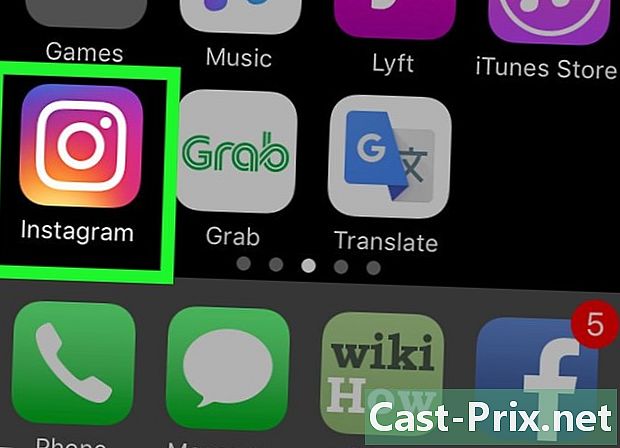
Buksan ang application. Sa home screen ng iyong telepono, mag-click sa icon ng application upang ilunsad ito. -
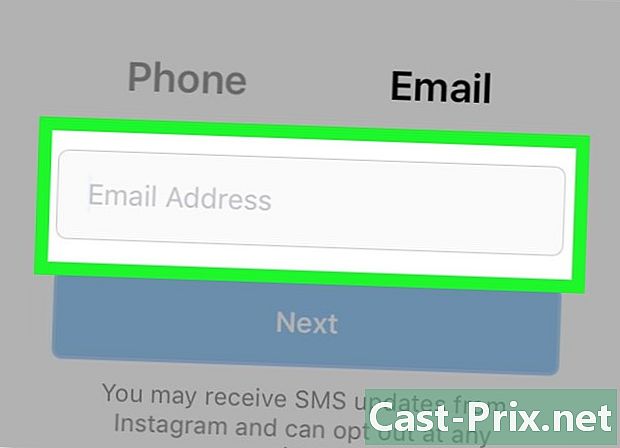
Lumikha ng isang account. Kung wala kang isang Instagram account, mag-click sa Lumikha ng isang account, sa ilalim ng screen at sundin ang mga tagubilin na sumusunod. -

Mag-log in sa iyong account. Kung mayroon ka nang isang account sa Instagram, i-type ang iyong username at password sa kaukulang mga patlang sa screen. Pagkatapos ay mag-click sa mag-log in.
Bahagi 2 Paggamit ng Instagram Story
-
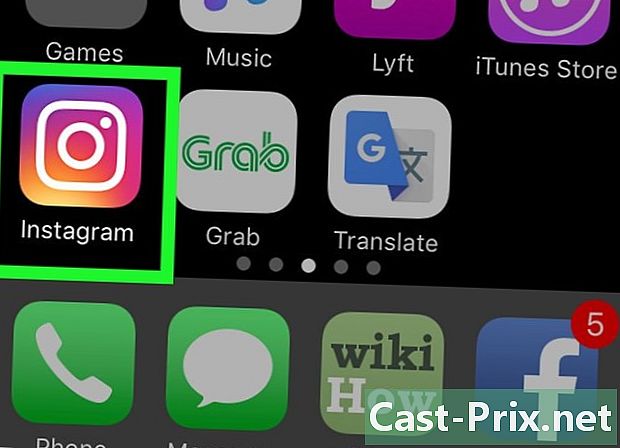
Simulan ang application. Hanapin ang Instagram app sa iyong telepono at mag-click sa icon upang ilunsad ito. -
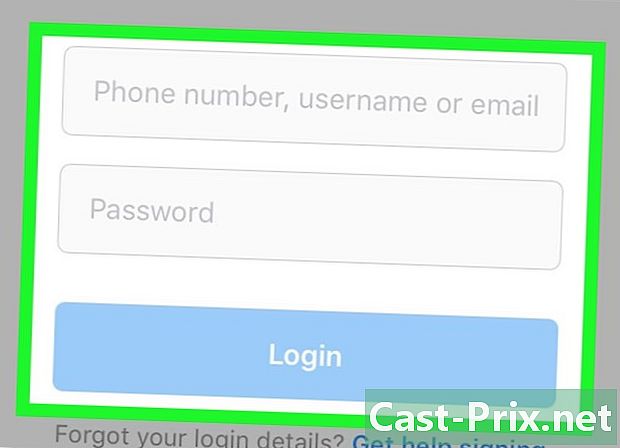
Mag-log in sa iyong account. Kung hindi ka pa naka-log in sa iyong account, i-type ang iyong username at password sa kaukulang mga patlang, pagkatapos ay mag-click mag-log in. -
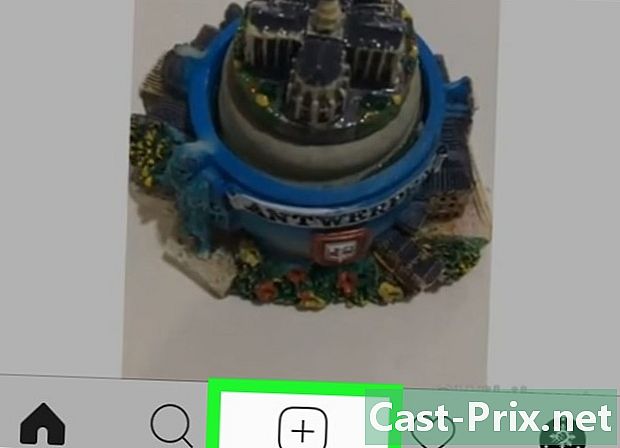
Mag-click sa pindutan Stories. Ang pindutan na ito ay lilitaw sa kanang kaliwang sulok ng screen. Ito ay isang + napapalibutan ng isang bilog. -

Payagan ang pag-access sa iyong camera at mikropono. Kung ito ang unang pagkakataon na kumuha ka ng isang larawan o video sa pamamagitan ng app, kakailanganin mong magsimula sa pamamagitan ng pagpayag ng pag-access sa camera at mikropono sa Instagram. Mag-click sa permiso sa window na lilitaw at mai-access mo ang mode ng camera ng Instagram Story. -

Baguhin ang direksyon ng camera. Kung ang iyong telepono ay may camera sa harap at likod, maaari mong i-click ang mga arrow na bumubuo ng isang bilog, sa ibabang kanang sulok ng screen, upang baguhin ang direksyon kung saan dadalhin ang larawan. -

Kumuha ng larawan. Mag-click sa puting bilog sa ilalim ng screen upang kumuha ng litrato. -

Kumuha ng isang video. Mag-click at hawakan ang puting bilog sa ilalim ng screen upang magsimulang mag-film. Bitawan ang pindutan upang tapusin ang video. -

Gumuhit sa larawan. Pagkatapos kumuha ng litrato o video, mag-click sa maliit na nadama sa kanang itaas na sulok ng screen upang iguhit ang imahe.- Ang mga icon sa tuktok sa gitna ng screen ay magpapahintulot sa iyo na pumili mula sa ilang mga uri ng lapis upang iguhit.
- Pumili ng isang kulay upang iguhit sa pamamagitan ng pag-tap sa isa sa mga kulay na bilog sa ilalim ng screen.
- Maaari mong kanselahin ang iyong stroke sa pamamagitan ng pag-click sa arrow sa tuktok na kaliwa ng screen.
- Kapag nasiyahan ka sa iyong iginuhit, mag-click sa maliit na marka ng tseke sa kanang itaas na sulok ng screen.
-

Magdagdag ng isang alamat. Mag-click sa maliit ee upang maiahon ang keyboard. Matapos mag-type ng isang alamat, mag-click sa kahit saan sa screen upang itakda ang alamat sa imahe.- Mag-click at i-drag ang alamat upang ilipat ito.
- Sa pamamagitan ng dalawang daliri, pakurot, kahabaan o paikutin ang alamat, upang mabago ang laki at oryentasyon nito.
-

Magdagdag ng isang filter sa iyong larawan. I-slide ang iyong daliri sa kanan o kaliwa upang ma-access ang iba't ibang mga filter upang idagdag sa larawan. -
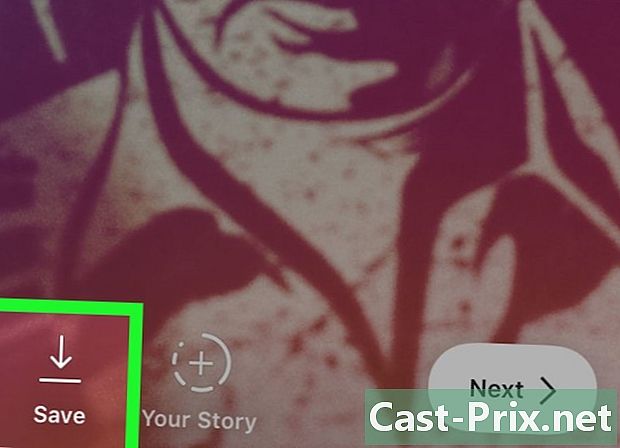
I-save ang iyong larawan. I-click ang down arrow sa ibabang kanan ng screen. Itatala mo ang larawan sa iyong telepono. -
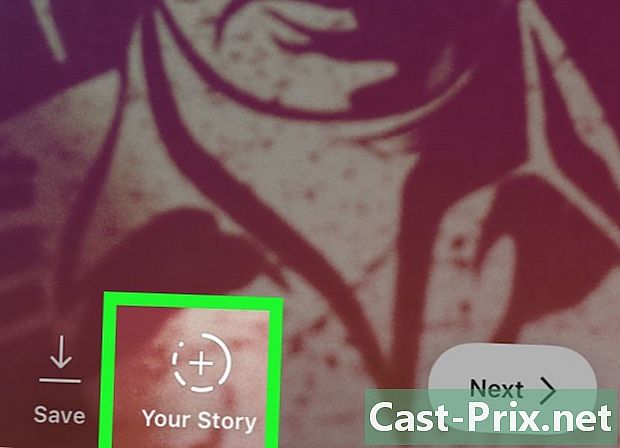
Idagdag ang larawan sa iyong Kwento. Upang idagdag ang larawan sa iyong Kwento, i-click ang marka ng tseke sa puting bilog. Makikita na ang Limage sa lahat ng iyong mga tagasuskribi. -

Magdagdag ng isa pang larawan sa iyong Kwento. I-click muli ang pindutan Kwento sa Instagram, sa kanang kaliwang sulok ng screen, upang magdagdag ng higit pang mga larawan at video!
Bahagi 3 Mga Kwento sa Pag-edit
- Buksan ang iyong Kwento. Sa banner sa ibaba ng logo ng Instagram, sa tuktok ng screen, hanapin ang thumbnail ng iyong larawan ng profile sa malayong kaliwa. Tatawagin itong "iyong kwento". Mag-click dito upang buksan ang iyong Kwento.

-

Tingnan kung sino ang nakakita sa iyong kwento. Kung ang iyong Kwento ay nakita ng isang (o higit pa) na tagasuskribi, makakakita ka ng isang maliit na mata na may isang numero sa ilalim ng screen. Mag-click dito upang ma-access ang listahan ng mga gumagamit na nakakita ng iyong larawan.- Kung nai-publish mo ang ilang mga larawan sa iyong Kwento, maaari mo ring ma-access ang iba't ibang mga imahe sa pamamagitan ng pag-click sa kanilang mga thumbnail sa tuktok ng screen. Magagawa mong makita kung sino ang nakakita sa iyong iba't ibang Mga Kwento.
- Kapag napanood mo ang listahan ng mga tagasuskribi na nakakita ng iyong Kwento, mag-click sa maliit na krus sa kanang tuktok ng screen.
-
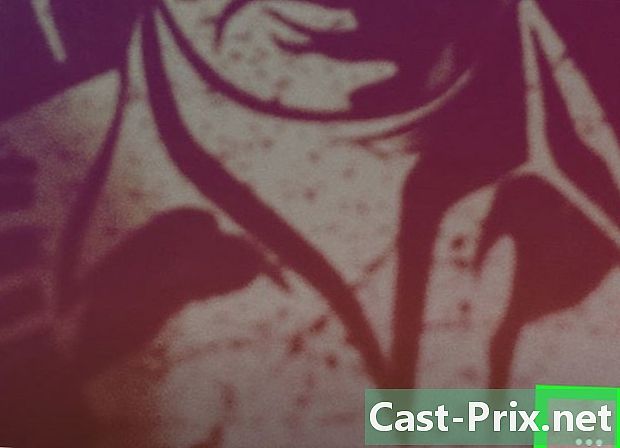
Mag-click sa pindutan pagpipilian. Ito ang pindutan na binubuo ng tatlong mga superimposed na puntos, sa ibabang kanan ng screen. Ang pag-click dito ay magdadala sa iyo sa iba't ibang mga pagpipilian. Magagawa mong:- i-save ang larawan sa iyong telepono;
- ibahagi ang larawan sa "permanent" na pag-post sa Instagram;
- baguhin ang mga setting ng iyong Kwento.
-

Buksan ang mga setting ng iyong Kwento. Ang pagpipiliang ito ay ipapakita kapag nag-click ka sa pindutan pagpipilian, sa iyong Mga Kwento. -
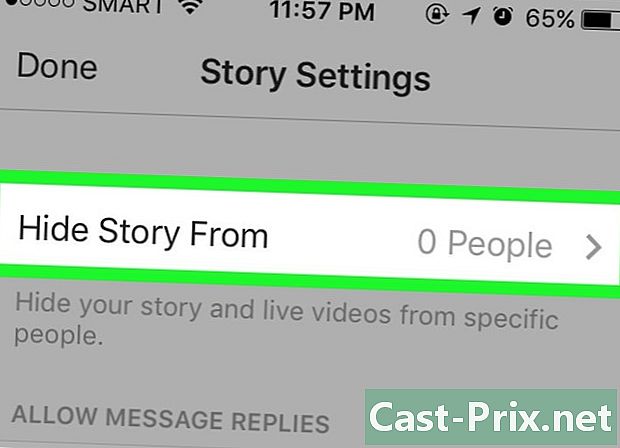
Baguhin ang mga setting ng privacy ng iyong Kwento. Ang menu na iyong mai-access ay magbibigay sa iyo ng dalawang paraan upang makontrol ang pagiging kompidensiyal ng iyong Mga Kwento.- Mag-click sa Itago ang kwento. Makikita mo pagkatapos ang listahan ng iyong mga tagasuskribi. Hanapin o i-type ang mga pangalan ng mga tagasuskribi na nais mong maiwasan na makita ang iyong mga kwento. Kapag tapos ka na, mag-click sa maliit na marka ng tseke sa kanang itaas na sulok.
- Mag-click sa deactivate, sa seksyon Payagan s. Makakatulong ito upang maiwasan ang lahat ng mga gumagamit ng Instagram na makapagtugon nang direkta sa iyong Kwento. Sa pamamagitan ng pag-click sa Mga taong sinusundan mo, pipigilan mo ang posibilidad na ito sa mga gumagamit na sinusunod mo rin sa Instagram.
Bahagi 4 Tumitingin sa Mga Kuwento ng Iba
-

Mag-click sa thumbnail ng isa pang gumagamit. Sa home page ng iyong Instagram account, makakakita ka ng isang serye ng mga thumbnail ng gumagamit kung saan ka nag-subscribe at nagdagdag ng mga larawan sa kanilang Mga Kwento sa huling 24 na oras. Upang buksan ang Kwento ng isang gumagamit, i-click ang thumbnail nito. -

Pumunta mula sa isang larawan papunta sa iba pang. Upang ma-access ang susunod na larawan ng parehong gumagamit, i-click ang larawan na iyong binuksan. -

Mag-navigate sa pagitan ng Mga Kwento ng iba't ibang mga gumagamit. Upang ma-access ang Mga Kwento mula sa iba't ibang mga tao, mag-swipe pakaliwa o pakanan sa screen. -

Sagutin ang isang Kwento. Upang magpadala ng isang sa gumagamit na naglathala nito, mag-click sa patlang Magpadala ng a , pababa ng Kuwento.- Kung hindi mo makita ang pindutan Magpadala ng a ay ang pinili ng tao, sa mga setting ng pagkapribado nito, na huwag pahintulutan ang mga tagasuskribi na tumugon sa ganitong paraan sa kanyang Mga Kwento.
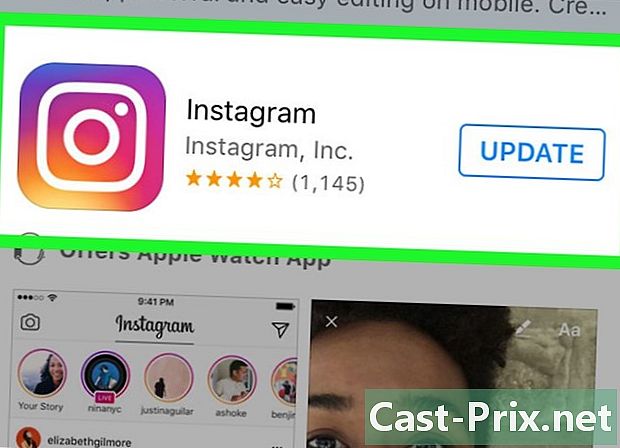
- Kung nakakita ka ng isang kwento na tila wala sa lugar, maaari mo itong iulat sa pamamagitan ng pag-click sa pindutan pagpipilian, sa ibabang kanang sulok ng screen. Mag-click lamang ulat.
- Sa halip na kumuha ng litrato upang mai-post kaagad, maaari ka ring mag-scroll sa mga larawan sa iyong gallery at mag-post ng isang snapshot na nakuha nang mas maaga.